Le support de correction n'a pas pu être chargé erreur dans Google Chrome
Divers / / November 28, 2021
Que faites-vous lorsque vous voulez rechercher quelque chose que vous ne connaissez pas, cela peut être la dernière vidéo virale ou le meilleur smartphone ou la collecte d'informations pour un projet, vous le faites bien sur Google? À l'ère d'aujourd'hui, Google n'a pas besoin d'explications; presque tout le monde en a entendu parler ou l'a très probablement utilisé. C'est le moteur de recherche le plus utilisé chaque fois que vous voulez savoir quelque chose, et que quelque chose peut être n'importe quoi. Il n'est pas étonnant qu'avec le nombre de fonctionnalités offertes par Google Chrome, il soit l'un des moteurs de recherche les plus populaires. Mais parfois en naviguant sur ce célèbre moteur de recherche, il peut y avoir des problèmes que même Google ne peut pas résoudre. Des problèmes tels que les médias n'ont pas pu être chargés, erreur dans Google Chrome.
Nous avons autant besoin de Google que de nos téléphones Android pour faciliter nos tâches quotidiennes. Les gens ont même parfois tendance à convertir Google en leur médecin en mentionnant les symptômes et en recherchant la maladie. Cependant, c'est quelque chose que Google ne peut pas résoudre, et vous devez en fait consulter un médecin. Et par conséquent, nous avons écrit cet article pour vous aider avec la fameuse erreur « le support n'a pas pu être chargé dans Google Chrome ».
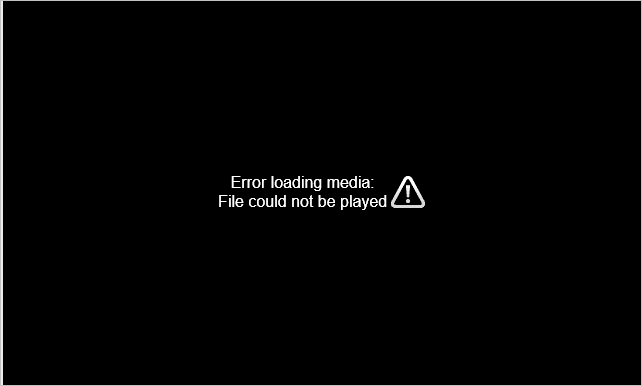
Contenu
- Le support de correction n'a pas pu être chargé erreur dans Google Chrome
- Méthodes pour corriger l'erreur « Le média n'a pas pu être chargé dans Google Chrome. »
- 1) En mettant à jour votre navigateur Web
- # Méthode 1: Si vous utilisez Google Chrome sur votre téléphone Android :
- # Méthode 2: Si vous utilisez Google Chrome sur votre PC
- 2) En effaçant les cookies et les caches
- 3) En désactivant Adblocker depuis la page Web
- 4) Utilisation d'autres navigateurs Web
Le support de correction n'a pas pu être chargé erreur dans Google Chrome
Nous avons tous été dans une situation où nous voulons regarder une vidéo sur Google Chrome. Pourtant, le navigateur n'est pas capable de le lire, et cela fait apparaître un message sur notre écran, disant que les médias ne peuvent pas être chargé, bien qu'il n'y ait pas de raison unique derrière, et donc même votre navigateur ne pourrait pas vous renseigner sur le même. Parfois, le format du fichier que le navigateur ne prend pas en charge, ou l'erreur est dans la connectivité ou parce que le serveur ne fonctionne pas correctement, peut être n'importe quoi. Et il n'y a aucun moyen de continuer et de regarder votre vidéo à moins que vous ne corrigeiez l'erreur. Ici, nous avons mentionné quelques façons de corriger l'erreur de chargement du support dans Google Chrome et de regarder la vidéo sans aucune complication.
Méthodes pour corriger l'erreur « Le média n'a pas pu être chargé dans Google Chrome. »
Bien qu'au moment où l'erreur s'affiche sur votre écran, cela peut sembler un problème difficile à résoudre, mais il peut être facilement résolu en utilisant les méthodes correctes dont nous allons parler dans cet article. En fonction des problèmes, nous avons trouvé environ quatre façons de corriger l'erreur de chargement du support dans Google Chrome.
1) En mettant à jour votre navigateur Web
Plusieurs fois, nous continuons à utiliser notre navigateur sans le mettre à jour. L'utilisateur travaille alors sur l'ancienne version de Google Chrome. Le fichier que nous voulons exécuter peut avoir un format qui ne peut être chargé que dans la dernière version de notre navigateur Web; il est donc important de mettre à jour Dernière version de Google Chrome et essayez de charger à nouveau la vidéo dans cette version mise à jour.
Vous n'avez pas besoin d'être doué pour les choses techniques pour le faire, car il est très facile de mettre à jour Google Chrome et nécessite également des connaissances très basiques. Voici comment mettre à jour votre Google Chrome :
# Méthode 1: Si vous utilisez Google Chrome sur votre téléphone Android :
1. Ouvrez simplement Google Chrome

2. Appuyez sur les trois points que vous voyez dans le coin supérieur droit de votre écran

3. Aller aux paramètres
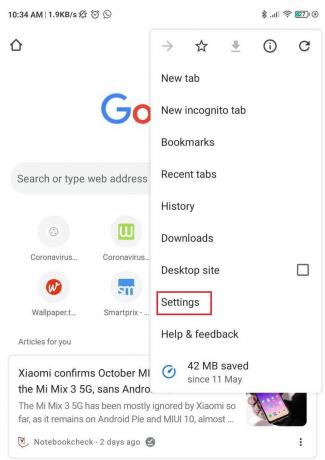
4. Faites défiler vers le bas et cliquez sur à propos de google
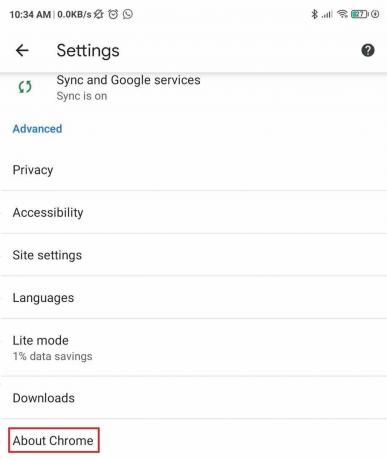
5. Si une mise à jour est disponible, Google s'affichera tout seul et vous pourrez cliquer sur la mise à jour.
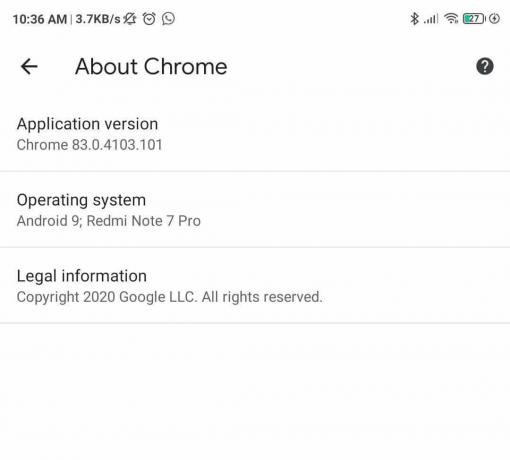
La plupart du temps, si vous disposez de votre mise à jour automatique, votre navigateur recevra des mises à jour dès qu'il sera connecté à un réseau Wi-Fi.
# Méthode 2: Si vous utilisez Google Chrome sur votre PC
1. Ouvrez Google Chrome
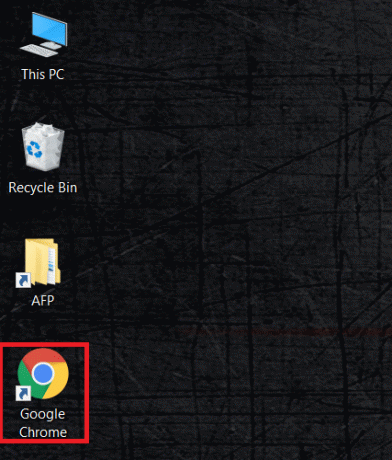
2. Appuyez sur les trois points que vous voyez dans le coin supérieur droit de votre écran, puis go aux paramètres.

3. Cliquez sur à propos de Chrome
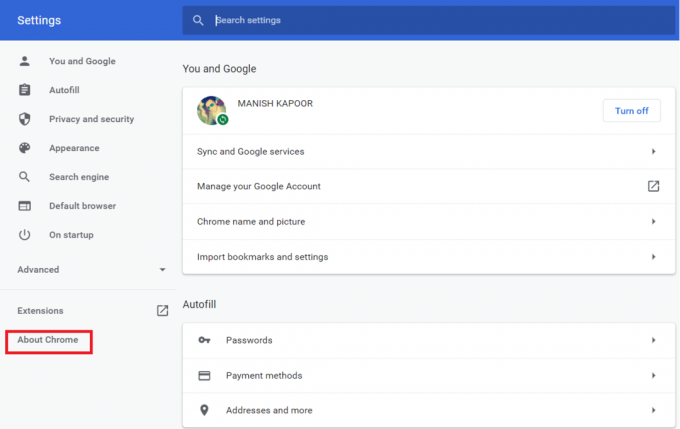
4. Cliquez ensuite sur mettre à jour si la mise à jour est disponible.
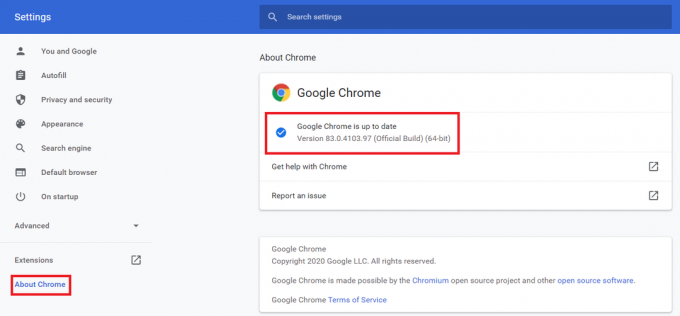
Ainsi, vous pouvez facilement mettre à jour votre navigateur et voir si la vidéo fonctionne. Bien que parfois la version de Google Chrome ne soit pas le problème, et pour cela, nous devons essayer d'autres moyens.
Lire aussi :24 meilleurs logiciels de cryptage pour Windows (2020)
2) En effaçant les cookies et les caches
Plusieurs fois et la plupart d'entre nous n'ont pas l'habitude d'effacer l'historique de notre navigateur, ce qui conduit au stockage de nombreux anciens cookies et caches. Les anciens cookies et caches peuvent également entraîner l'erreur « Le support n'a pas pu être chargé dans Google Chrome » car ils sont anciens; ils ne fonctionnent pas très bien et génèrent des erreurs inutiles. La plupart du temps, si vous recevez un message indiquant que la vidéo n'a pas pu être chargée car le format de fichier n'est pas pris en charge, c'est probablement à cause des cookies et des caches.
La suppression des cookies et des caches est très simple et peut être effectuée en suivant ces étapes simples :
1. Allez dans les paramètres

2. Cliquez sur les options avancées puis sous Option de confidentialité et de sécurité-cliquez sur effacer les données de navigation.
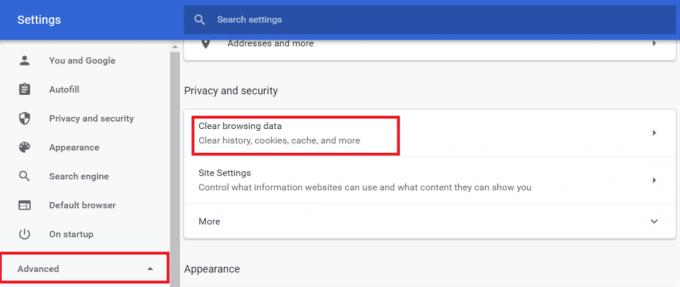
3. Sélectionnez tous les cookies et caches de la liste et effacez enfin toutes les données de navigation
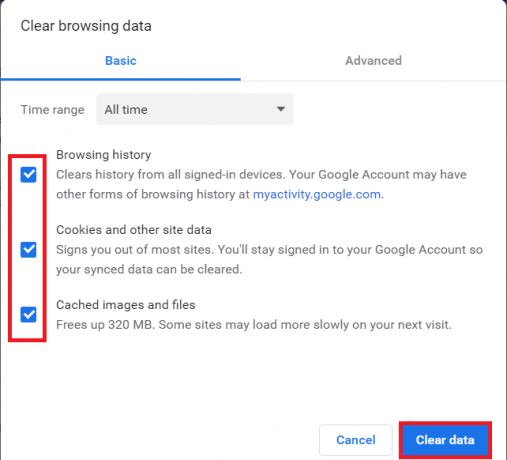
Par conséquent, il est facile d'effacer les cookies et les caches et s'avère utile la plupart du temps. Même si cela ne fonctionne pas, nous pouvons toujours essayer d'autres méthodes.
3) En désactivant Adblocker depuis la page Web
Bien que les bloqueurs de publicité empêchent notre navigateur d'ouvrir ou de télécharger des pages Web ou des applications inutiles, cela peut souvent être la raison pour laquelle le support n'a pas pu être chargé dans Google Chrome.
La plupart des lecteurs vidéo et des hôtes utilisent le message d'erreur comme technique pour inciter les gens à désactiver l'extension ou le logiciel Adblocking. Ainsi, lorsque les webmasters détectent un logiciel ou une extension de blocage de publicités, ils envoient immédiatement le message ou l'erreur de chargement du support afin que vous puissiez désactiver le bloqueur de publicités. Si c'est le cas d'une erreur dans le chargement de votre fichier média alors désactiver l'Adblocker est la solution la plus adaptée
En suivant les étapes ci-dessous, vous pouvez facilement désactiver Adblocker à partir de votre page Web.
- Ouvrez la page Web où vous ne pouvez pas charger le fichier multimédia souhaité.
- Appuyez sur le logiciel Adblocker et cliquez sur désactiver Adblocker.

4) Utilisation d'autres navigateurs Web
Maintenant, lorsque vous avez essayé les trois méthodes énumérées ci-dessus et qu'aucune d'entre elles n'a fonctionné pour vous lors du chargement les médias sur Google Chrome, la meilleure solution possible qui vous reste est de passer à un autre site Web navigateur. Il existe de nombreux autres bons navigateurs Web autres que Google Chrome, tels que Mozilla Firefox, Navigateur UC, etc. Vous pouvez toujours essayer de charger vos médias sur ces navigateurs.
Conseillé: 15 meilleurs VPN pour Google Chrome pour accéder aux sites bloqués
Il s'agissait donc de nos meilleures solutions possibles pour résoudre ou corriger l'erreur « Le support n'a pas pu être chargé dans Google Chrome ».



